Hur man kastar Microsoft Teams till TV

Microsoft Teams stöder för närvarande inte casting av dina möten och samtal till din TV på ett inbyggt sätt. Men du kan använda en skärmspeglingsapp.
Här är en titt på de 5 bästa sätten du kan anpassa Microsoft Teams till din egen smak.
Prova det mörka temat
Konfigurera läskvitton
Lägg till några appar
Justera dina aviseringar
Ställ in ett anpassat statusmeddelande
Ibland vill du bara göra apparna och programmen du använder varje dag lite mer personliga. Med Microsoft Teams är detta något du också kan göra.
Oavsett om det är ett mörkt tema, läskvitton, appar och mer, det finns ett par olika sätt att anpassa det. Här är en titt på de 5 bästa sätten du kan tweaka Teams efter din egen smak.
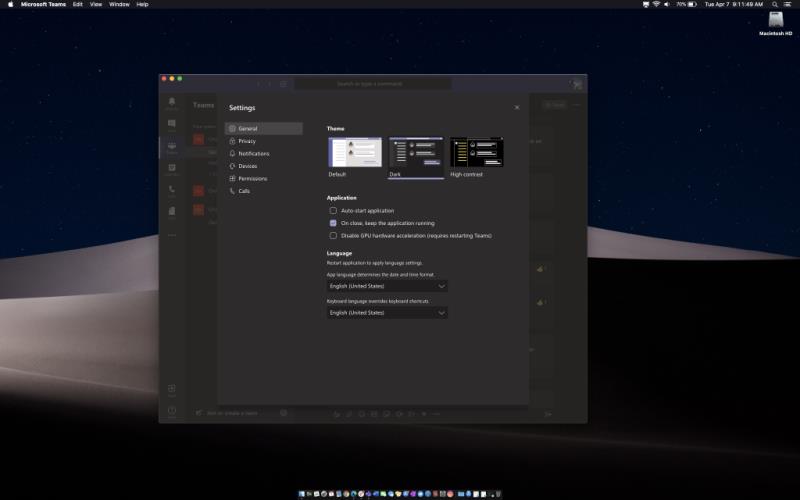
Det första sättet du kan anpassa Teams efter dina önskemål är med ett mörkt tema. Till skillnad från Slack har Teams inte stöd för anpassade teman, men du kan byta över Teams-appen till ett mörkt tema om du letar efter något annat. Processen är densamma för MacOS och Windows.
För att komma igång trycker du bara på din profilbild i det övre högra hörnet på skärmen. Efter det klickar du på Inställningar. Du måste sedan klicka på fliken Allmänt om den inte redan är öppen. Sedan kan du välja Mörk från alternativet Tema. När du väl har valt kommer Dark Teams automatiskt att byta till det mörka temat. Det finns ingen anledning att starta om appen. Det mörka temat fungerar precis som du förväntar dig. Det förvandlar bakgrunden i Teams från vit till en mörk färg. Om du använder det mörka temat i ditt operativsystem som vi gör, ger detta ett renare och mer kortfattat utseende.
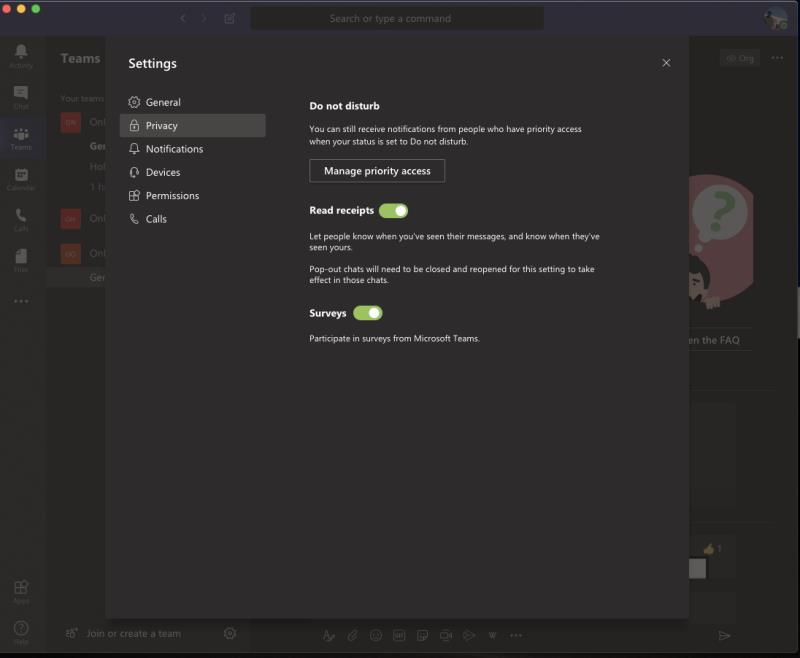
Läs kvitton är påslagna som standard i Microsoft lag. Som namnet antyder kommer du att få en bockmarkering på dina meddelanden i en 1:1- eller gruppchatt för att visa att det har skickats. Sedan, när meddelandet lästes, ändras det till en ögonikon. Din IT-administratör har full kontroll över den här funktionen och kan slå på eller av den för alla användare, men om den har tillåtits av IT kan du också slå på eller av den på egen hand.
För att konfigurera läskvitton, tryck på din profilikon i det övre högra hörnet av skärmen. Du vill sedan klicka på Inställningar och sedan välja Sekretess. Du bör då se en switch för läskvitton. Om din administratör har tillåtit det kommer du att kunna stänga av strömbrytaren. Tänk dock på att om du skickar en chatt till någon som har avstängt läskvitton, men du fortfarande har funktionen påslagen, kommer du inte att se läskvitton alls från den personen.
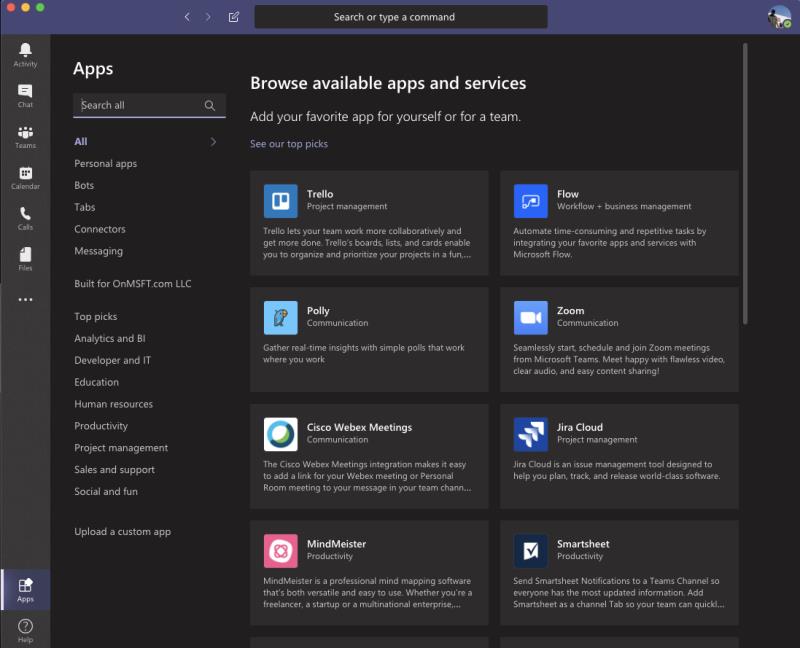
Trea på vår lista är appar. Om din IT-administratör har tillåtit det kommer du att kunna installera appar i Teams. Vi har täckt några val för våra favoritappar tidigare . Dessa sträcker sig från Trello, YouTube, Wikipedia och Microsft Flow. Det finns dock en katalog med över 200+ applikationer som du kan ladda ner.
Det finns tre specifika sätt att lägga till appar i Teams. Först och främst kan du välja Appar från vänster sida av Teams och sedan söka efter din app för att lägga till den där. Du kommer då att se appen visas i sidofältet.
För det andra kan du lägga till appar på en flik i en chattkanal. För att göra detta vill du gå till kanalen, gruppchatten eller en-mot-en-konversationen och klicka på Lägg till en flik. Det visas som en +-ikon. Du kan sedan söka efter eller välja den flik du vill ha.
Slutligen kan du lägga till appar från meddelandeområdet som en bot. Dessa appar i meddelandeområdet låter dig infoga innehåll direkt i dina Teams-meddelanden. Du kan göra detta genom att välja ... längst ned i rutan där du normalt skriver ditt meddelande och sedan väljer din app. Du kan också försöka skriva @ och sedan klicka på Get bots för att hitta några fler appar.
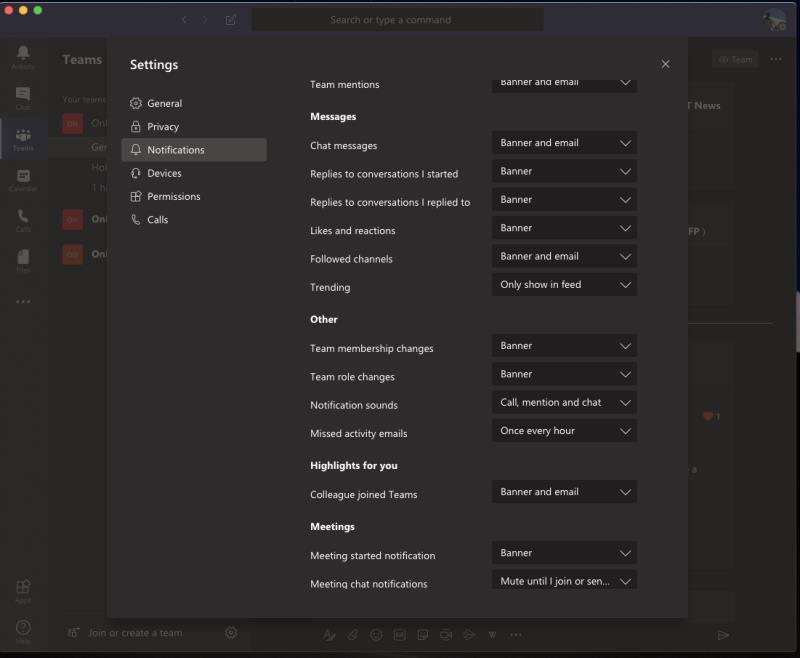
Vårt fjärde val handlar om aviseringar. På den här fronten kommer du att kunna anpassa vilka aviseringar du får, för att hjälpa dig att rensa upp ditt aktivitetsområde i Teams. Det finns en hel del du kan kontrollera, vare sig det är omnämnanden, meddelanden, höjdpunkter och mer. Du kan se alla alternativ för detta genom att gå till din profilikon, klicka på alternativet Inställningar och sedan klicka på Aviseringar.
För omnämnanden som personliga omnämnanden, kanalomnämnanden eller teamomnämnanden har du några alternativ. Dessa inkluderar banner- och e-postmeddelanden, banner, och visas endast i flödet. För meddelanden, svar, gilla-markeringar, följda kanaler och Trender har du samma alternativ för omnämnanden, med de ytterligare möjligheterna att stänga av aviseringarna helt och hållet.
Om du vill kan du också skapa aviseringar för en specifik person genom att klicka på knappen Hantera aviseringar längst ned på inställningssidan. Detta låter dig följa en persons status och få ett meddelande när de visas som tillgängliga eller offline. Det kan vara användbart för att spåra när någon kommer online för ett skift på ett jobb.
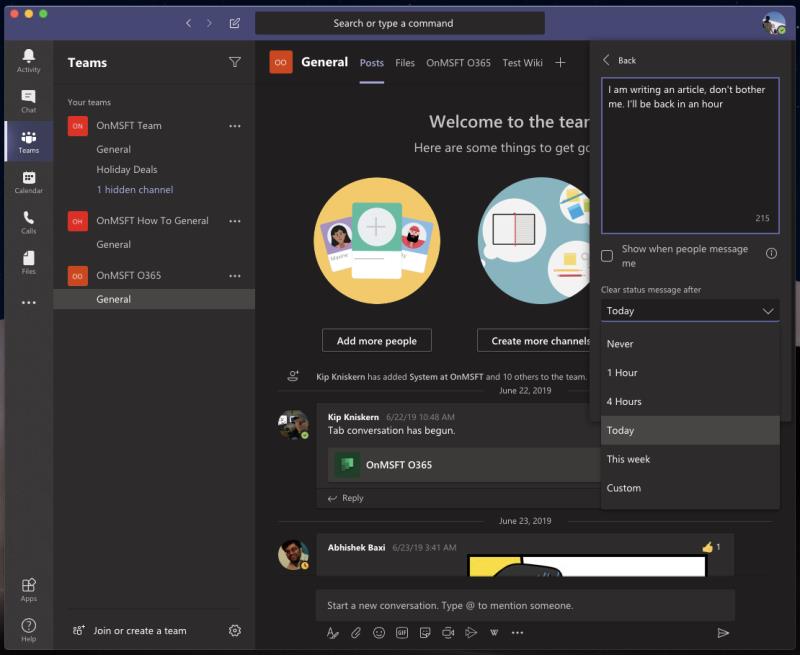
Vårt sista val för att anpassa Teams är att använda ett statusmeddelande. Med ett statusmeddelande kan du låta dina kollegor veta vad du ska göra. Detta kan ställas in för några timmar, dagar, veckor eller dagligen. Den är skild från din onlinenärvaro och du kan lägga till ytterligare information på upp till 280 tecken, inklusive emojis och mer.
För att ställa in ett statusmeddelande, vill du trycka på din profilikon. Du kan sedan klicka på knappen Ställ in statusmeddelande. En ruta kommer då upp och du kan ange din anpassade text och välja. Tänk på att du också kan kryssa i rutan som säger visa när folk skickar meddelanden till mig. Detta gör att andra kan se ditt statusmeddelande när de skriver ett meddelande, eller @nämner dig. För ytterligare anpassning kan du ställa in en anpassad tid för att statusmeddelandet ska raderas, varje timme, veckovis eller specifik.
Det här är bara en vidvinkel titt på hur du kan anpassa Microsoft Teams. Som en bonus föreslår vi också att du provar Snapchat Camera med Microsoft Teams för att krydda dina samtal med dina vänner . Du kanske också vill kolla in hur du kan sudda ut din bakgrund i Teams också, om du letar efter lite integritet under dina videokonferenser.
Men det är bara början. Det finns mycket mer du kan göra med Teams, och vi bjuder in dig att kolla in vår dedikerade nyhetshubb för fler guider och instruktioner om Teams. Låt oss också veta dina tankar i kommentarerna nedan.
Microsoft Teams stöder för närvarande inte casting av dina möten och samtal till din TV på ett inbyggt sätt. Men du kan använda en skärmspeglingsapp.
Ser du ofta felet Förlåt, vi kunde inte ansluta dig på MS Teams? Prova dessa felsökningstips för att bli av med detta problem nu!
Behöver du schemalägga återkommande möten i MS Teams med samma teammedlemmar? Lär dig hur du ställer in ett återkommande möte i Teams.
För närvarande går det inte att inaktivera anonyma frågor i Microsoft Teams Live Events. Även registrerade användare kan skicka anonyma frågor.
Vill du spela in Microsofts teams möte? Läs inlägget för att lära dig hur du spelar in det med och utan Microsoft 365 Enterprise-konto.
Upptäck hur du lägger till och använder dina egna anpassade bakgrunder i Microsoft Teams-möten för att skapa en mer personlig och professionell atmosfär.
Lär dig hur du enkelt spelar in ett Microsoft Teams-möte med denna steg-för-steg-guide, inklusive tips för att spara inspelningar på OneDrive.
Lär dig hur du håller din Microsoft Teams-status alltid tillgänglig med effektiva metoder och lösningar.
För att åtgärda Microsoft Teams har ett fel inträffat i skriptet på den här sidan, du måste inaktivera tredjepartstjänster och stänga av meddelanden om skriptfel.
Om du får Microsoft Teams-felet var ledsen - vi har stött på ett problem, uppdatera appen och fortsätt läsa för fler lösningar.
För att fixa Microsoft Teams begäran timeout misslyckades att ansluta till inställningar slutpunkt, inaktivera Windows och tredje parts brandvägg på din dator.
För att fixa att Microsoft Teams inte kan lägga till gästproblem, kontrollera latensproblem, bevilja problem med Powershell-kommandon och installera eventuella väntande uppdateringar.
Åtgärda problemet kring Microsoft Teams webbläsarversioner som inte stöds genom att hålla programvaran uppdaterad, med inkognito eller Android-appen.
För att åtgärda Microsoft Teams fil okänt fel Logga ut och starta om Teams, Kontakta Support och Online Community, Öppna filer med Online Option eller Installera om MT.
Om du eller medlemmar i din kanal inte kan se filer i Microsoft Teams bör du överväga att ordna om mapparna i SharePoint.
För att åtgärda felmeddelandet som säger Vi kunde inte spara dina flikinställningar i Microsoft Teams, kontrollera din kod och se till att webbadresserna är korrekt inskrivna.
För att fixa Microsoft Teams DND när presentationen inte fungerar, se till att Teams status är inställd på Stör ej. Du kan också aktivera Focus Assist för detsamma.
När Microsoft Teams-uppgifter inte visas kan du prova att se dem i Android-mobilappen, leta efter uppdateringar eller vänta på meddelandet om betyg.
Om Microsoft Teams inte kommer att ansluta till ett möte måste du felsöka din internetanslutning och se till att inga brandväggar blockerar åtkomst.
För att fixa Microsoft Teams felkod 503, logga in via Microsoft Team Web Client , kontrollera om det finns serviceproblem, rensa Credential Manager och kontakta support.
Upptäck hur du enkelt ställer in, går med i och värdar Zoom-möten. Läs våra tips för att använda Zoom samt dess funktioner för att säkerställa effektiva och säkra möten.
Vill du spela in Microsofts teams möte? Läs inlägget för att lära dig hur du spelar in det med och utan Microsoft 365 Enterprise-konto.
Vill du hålla din Facebook-profil privat? Lär dig hur du kan skydda din integritet med dessa steg.
Lär dig att skriva spanska n med Tilde (ñ) på tangentbordet. Den här artikeln ger dig kortkommandon och metoder för både Windows och Mac.
Upptäck hur du lägger till och använder dina egna anpassade bakgrunder i Microsoft Teams-möten för att skapa en mer personlig och professionell atmosfär.
Så här kan du få ut det mesta av Microsoft Rewards i Windows, Xbox, Mobile, shopping och mycket mer.
Med Google Maps kan du mäta avståndet mellan två punkter. Lär dig att använda verktyget effektivt på olika enheter.
Skapa professionella försättssidor i Google Dokument genom att använda förbyggda mallar eller skapa dem från grunden. Följ vår detaljerade steg-för-steg-guide för att optimera dina dokument.
Den här bloggen kommer att hjälpa läsare att inaktivera Copilot-funktionen på Windows om de inte vill använda AI-modellen.
Lär dig hur du kopplar JBL-hörlurar med din dator, mobil enhet eller surfplatta på ett enkelt sätt. Få tips för att förbättra din anslutning och upplevelse.





![Hur man spelar in ett Microsoft Teams-möte [Uppdaterad för 2021] Hur man spelar in ett Microsoft Teams-möte [Uppdaterad för 2021]](https://blog.webtech360.com/ArticleIMG/image-0729135440055.jpg)


![Microsoft Teams: Vi var ledsna - vi har stött på ett problem [fixat] Microsoft Teams: Vi var ledsna - vi har stött på ett problem [fixat]](https://blog.webtech360.com/resources3/images10/image-424-1008181952263.jpg)









![Microsoft Teams felkod 503 [LÖST] Microsoft Teams felkod 503 [LÖST]](https://blog.webtech360.com/resources3/images10/image-182-1008231237201.png)





![Ta reda på hur du gör försättssidor i Google Dokument [Enkla steg] Ta reda på hur du gör försättssidor i Google Dokument [Enkla steg]](https://blog.webtech360.com/resources3/images10/image-336-1008140654862.jpg)

